服务器IBM服务器系统安装图解全攻略
IBM服务器系统安装图解全攻略
2007-12-05 14:39
前段时间有个朋友在硬件版块问起了IBM服务器如何进行系统安装工作的。当时我就一口答应给大家写一个安装攻略出来 国庆长假过完后我就拿了一台IBM服务器开刀边做边拍全程图解<br />
备份服务器硬盘上的全部资料<br />
<br />
如果您的服务器是全新的硬盘那么你可以跳过此步否则请备份你服务器硬盘上的所有资料因为整个安装过程相当于把硬盘重新分区 一定要记住备份所有资料 <br />
如果您的服务器是全新的硬盘那么你可以跳过此步否则请备份你服务器硬盘上的所有资料因为整个安装过程相当于把硬盘重新分区 一定要记住备份所有资料
找出IBM安装光盘
服务器的安装与PC的安装基本相同但也有不同。我们就把这台服务器当成是新机来安装。也就是说不管硬盘中的数据了如果您的硬盘中有别的数据请自行备份。
首先找出IBM随机安装光盘诺就是这张:
放大一些看看
对就是这张因为我们这次准备安装的是WINDOWS 2003系统所以就是它了。
将那张光盘插入服务器的DVDROM中启动服务器。
这台服务器是使用SCSI硬盘的。
服务器自动转从光盘启动进行预读数据处理。
光盘引导程序正好进入到图形界面。我们可以看到IBM的安装封面了。
稍等片刻之后封面界面切换来到语种先择界面要求我们选择相应的语言版本。 PS竟然有日语没中文我考死IBM公司
这里是选择键盘和区域语言直接下一步行啦其实你真要选的话要有心里准备键盘当然可以选其它的必竟它都是通用的其实默认的也没什么换了键盘一样使用。至于区域选择嘛你就慢慢向下拉再拉再拉拉到最下面。嗯看到了没有 Chinese选项。找到没有没找到再认真找一次嘛。还是没找到那么 那么 恭喜你总算觉悟了没错它没有这个选项呵呵所以就不用选什么区域了用默认的吧。
这里是最终用户授权书吧不懂反正我知道一定得选“IAccept”才行如果不信你也可以点“I do NOT Accept”试试啊
- 服务器IBM服务器系统安装图解全攻略相关文档
- 系统IBM服务器及存储设备维护方案V1
- 硬盘IBM服务器硬盘故障处理
- 服务器服务器市场IBM领跑 Window系统夺冠LinuxBSD教程
- 刀片IBM刀片服务器宕机故障巧排除
- 作业IBM服务器用户使用说明 - 固体表面物理化学国家重点实验室.doc
- 插槽IBM新Power7服务器规格解读
sharktech:洛杉矶/丹佛/荷兰高防服务器;1G独享$70/10G共享$240/10G独享$800
sharktech怎么样?sharktech (鲨鱼机房)是一家成立于 2003 年的知名美国老牌主机商,又称鲨鱼机房或者SK 机房,一直主打高防系列产品,提供独立服务器租用业务和 VPS 主机,自营机房在美国洛杉矶、丹佛、芝加哥和荷兰阿姆斯特丹,所有产品均提供 DDoS 防护。不知道大家是否注意到sharktech的所有服务器的带宽价格全部跳楼跳水,降幅简直不忍直视了,还没有见过这么便宜的独立服...
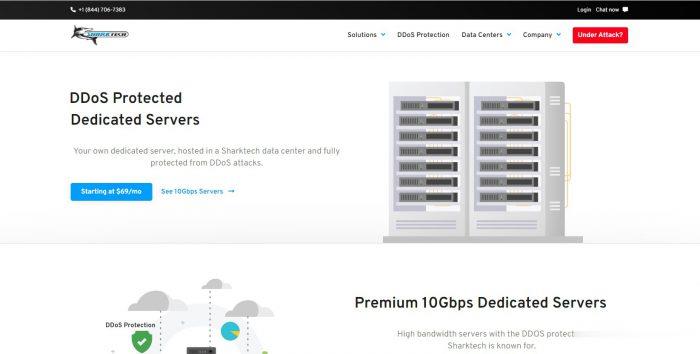
创梦云 香港沙田、长沙联通2核1G仅需29元一个月 挂机宝7元一个月
商家介绍:创梦云是来自国内的主机销售商,成立于2018年4月30日,创梦云前期主要从事免备案虚拟主机产品销售,现在将提供5元挂机宝、特惠挂机宝、香港云服务器、美国云服务器、低价挂机宝等产品销售。主打高性价比高稳定性挂机宝、香港云服务器、美国云服务器、香港虚拟主机、美国虚拟主机。官方网站:http://cmy0.vnetdns.com本次促销产品:地区CPU内存硬盘带宽价格购买地址香港特价云服务器1...
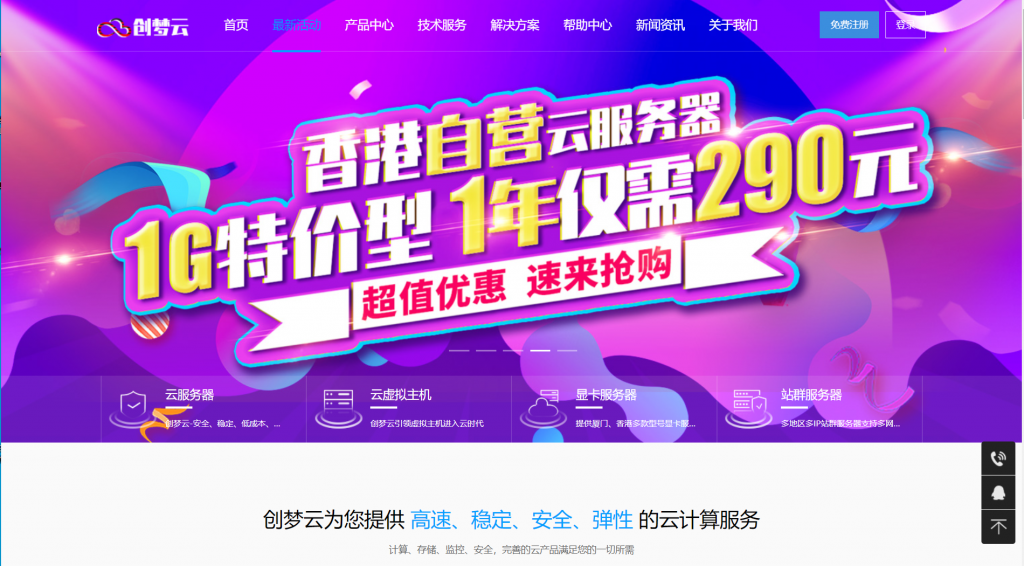
Vultr新用户省钱福利,最新可用优惠码/优惠券更新
如今我们无论线上还是线下选择商品的时候是不是习惯问问是不是有优惠活动,如果有的话会加速购买欲望。同样的,如果我们有准备选择Vultr商家云服务器的时候,也会问问是不是有Vultr优惠码或者优惠券这类。确实,目前Vultr商家有一些时候会有针对新注册用户赠送一定的优惠券活动。那就定期抽点时间在这篇文章中专门整理最新可用Vultr优惠码和商家促销活动。不过需要令我们老用户失望的,至少近五年我们看到Vu...

-
iphone5解锁苹果5忘了锁屏密码怎么解锁密码bbsxp老大!!您好!我是初学者!请问我的bbsxp如何更改顶端左面的LOGO??简体翻译成繁体帮忙把繁体翻译成简体免费开通黄钻怎样能免费开通黄钻会员邮箱打不开怎么办我的邮箱打不开怎么办依赖注入依赖注入到底是为了解决什么问题的镜像文件是什么什么是文件镜像?什么是镜像文件?蘑菇街美丽说蘑菇街美丽说唯品会天猫京东。女生买衣服,哪个好神雕侠侣礼包大全神雕侠侣手游每天送的元宝买什么合适怎么点亮qq空间图标如何点亮QQ空间图标